Iphone của bạn đang sử dụng bình thường bỗng nhiên bạn không thể thực hiện được thao tác xóa ảnh, bạn đang băn khoăn không biết phải làm như thế nào? Đừng lo lắng, trong bài viết này Limosa sẽ hướng dẫn bạn cách xử lý tình trạng không xóa được ảnh trong iPhone. Cùng tham khảo để biết thêm thông tin nhé!

MỤC LỤC
1. Nguyên nhân khiến bạn không xóa được ảnh trên điện thoại iPhone
Thông thường thao tác xóa ảnh trên iPhone có thể thực hiện trên điện thoại hoặc trên máy tính. Trong đó, cách xóa ảnh trên iPhone được nhiều người dùng lựa chọn khi muốn xóa cùng lúc nhiều hình ảnh mà không mất quá nhiều thời gian. Tuy nhiên, đôi khi người dùng cũng có thể gặp lỗi không xóa được ảnh trên iPhone, dù đã thử thực hiện trên cả điện thoại và máy tính của mình.
Tính năng iCloud Photo Library trên iOS được cho là nguyên nhân dẫn đến tình trạng này. Khi tính năng thay đổi quyền truy cập vào thư viện hình ảnh và video, người dùng sẽ không thể xóa ảnh khi kết nối iPhone với laptop hoặc PC.
Ngoài ra, lỗi không xóa được ảnh trên iPhone còn có thể do một vài nguyên nhân khác gây ra. Tổng kết chung lại những nguyên nhân gây lỗi này phổ biến như sau:
- Lỗi xảy ra với tài khoản iCloud trên iPhone của bạn có thể là nguyên nhân khiến chức năng xóa ảnh không hoạt động.
- Tính năng iCloud Photo Library trên iPhone có thể đã thay đổi quyền truy cập vào tệp tin, video và hình ảnh, khiến chức năng xóa ảnh bị vô hiệu hóa.
- Điện thoại iPhone có thể gặp tình trạng xung đột phần mềm, dẫn đến lỗi ở một số tính năng, bao gồm cả tính năng xóa ảnh.
- Việc iPhone không được nâng cấp lên iOS 18 – phiên bản mới nhất tính đến tháng 09/2024 – có thể là lý do dẫn đến lỗi (Phiên bản hệ điều hành này hỗ trợ từ iPhone 11 về sau). Hệ điều hành này, khi hoạt động với chip A18 Pro trên iPhone 16 Pro, mang đến hiệu năng mạnh mẽ và những cải tiến đáng giá cho người dùng.
Xem thêm:
>> Hướng dẫn cách xóa ảnh trên iphone cực nhanh chóng
>> Ảnh trong iPhone tự mất: Nguyên nhân và cách khắc phục hiệu quả
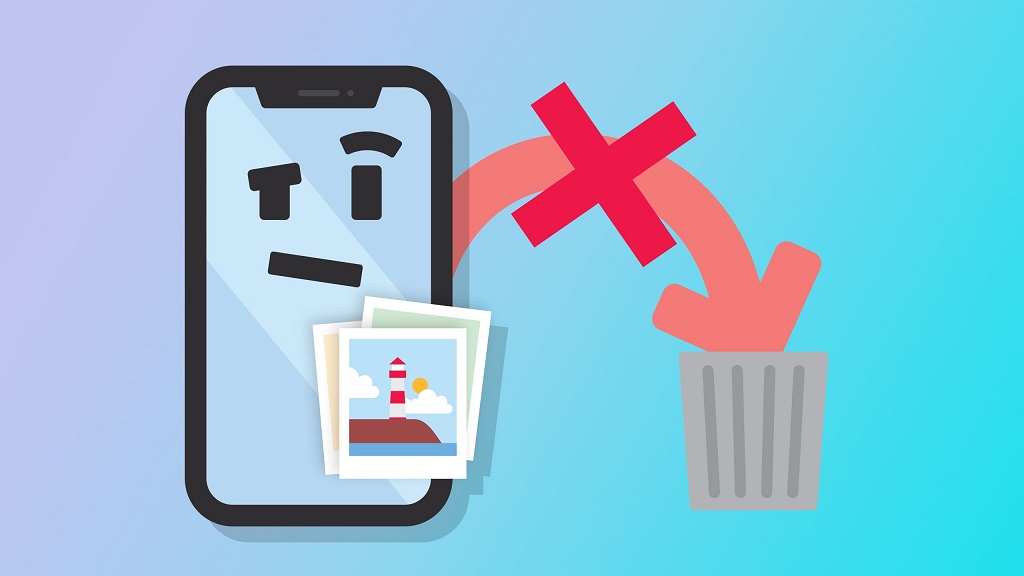
2. Các cách xử lý khi không xóa được ảnh trên iphone
Xóa ảnh trên iPhone là một thao tác vô cùng đơn giản mà ai cũng có thể thực hiện được. Tuy nhiên khi gặp vấn đề không xóa được ảnh trên iPhone có thể gây khó khăn cho một số người dùng. Khi đó bạn có thể tham khảo một số cách khắc phục lỗi này dưới đây nhé!
Lưu ý: Các cách này có thể dùng với các phiên bản iPhone 16 đời mới nhất như iPhone 16 Pro Max, nên bạn hoàn toàn có thể yên tâm khi áp dụng.
Cách 1: Tắt tính năng Thư viện ảnh iCloud
Tắt tính năng Thư viện iCloud là một trong những phương pháp hữu ích giúp người dùng có thể xử lý tình trạng không xóa được ảnh trong iPhone. Cách này cũng được đã nhiều người dùng áp dụng thành công với các bước thực hiện đơn giản như sau:
- Bước 1: Trên điện thoại iPhone, bạn mở vào phần Cài đặt (Settings) để tiến hành thay đổi thiết lập hệ thống. Tại đây, bạn chọn mục tài khoản Apple ID để khắc phục lỗi.
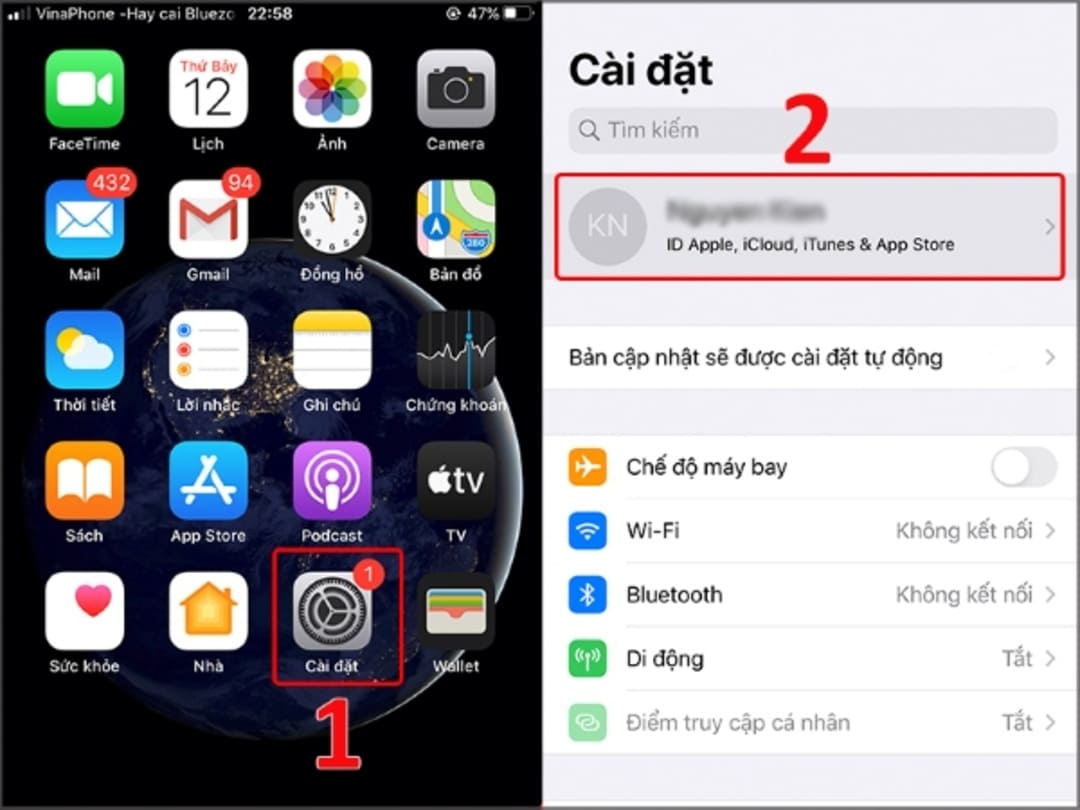
- Bước 2: Chọn tiếp vào mục tính năng iCloud đã được đăng nhập từ trước trên máy. Trên màn hình sau đó sẽ hiển thị danh sách các ứng dụng được iCloud hỗ trợ lưu trữ dữ liệu. Tại đây, bạn nhấn chọn Ảnh (Photos) để tắt tính năng Thư viện ảnh iCloud đi.
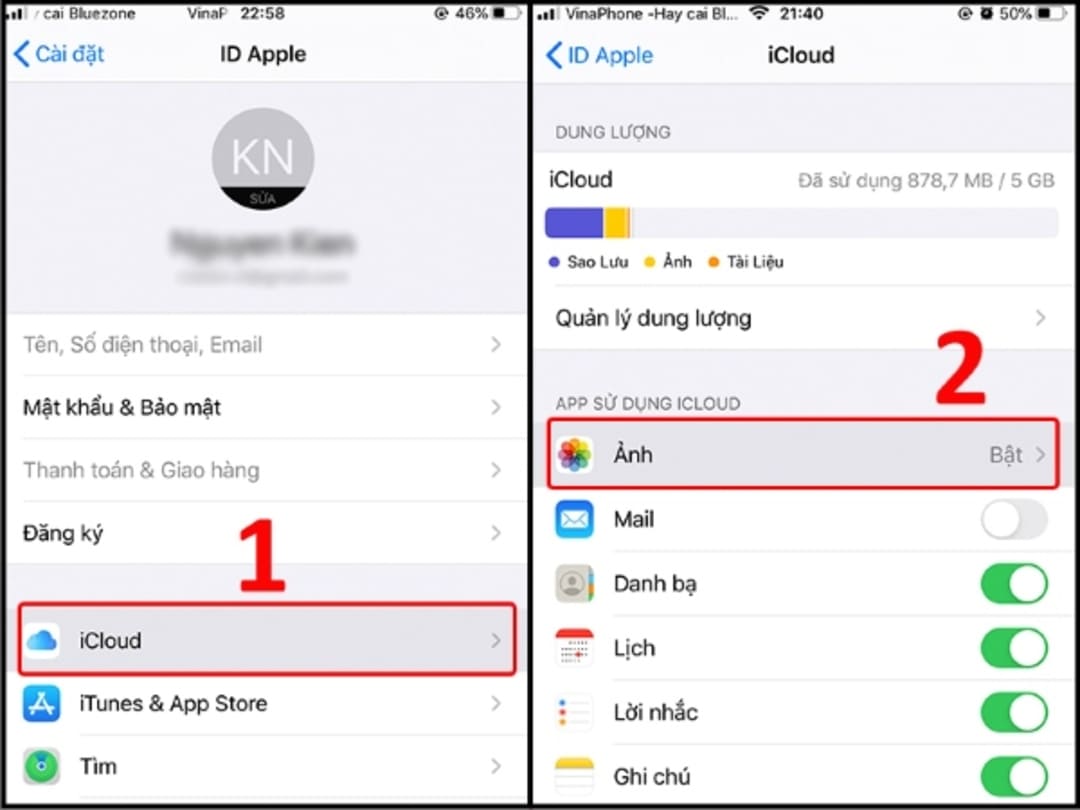
- Bước 3: Sau đó bạn chọn tiếp tính năng Ảnh iCloud đã được kích hoạt để tắt tính năng này đi.
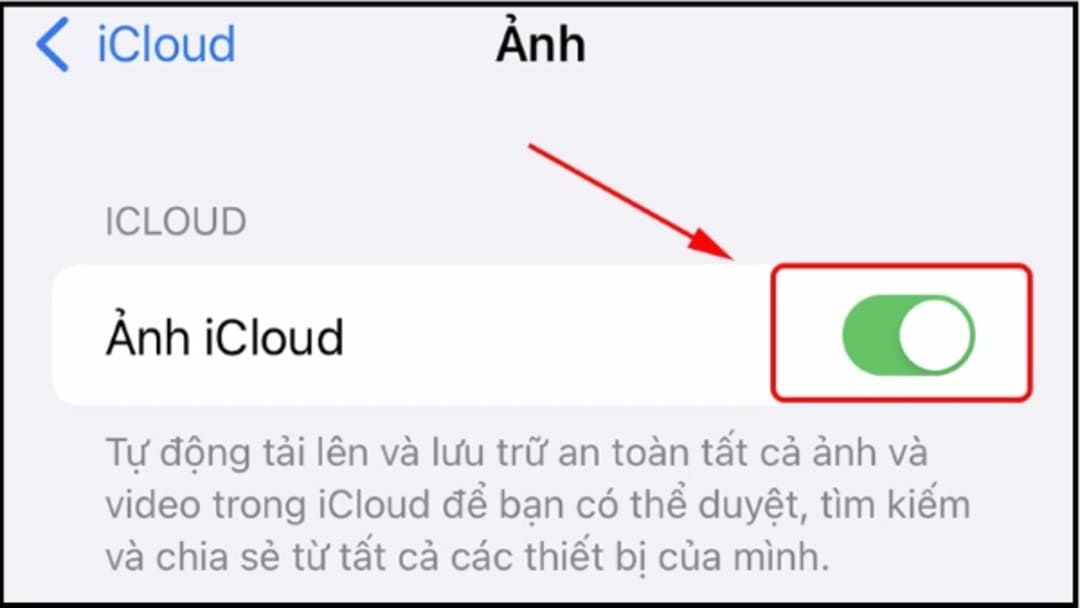
Lưu ý: Để sửa lỗi không xóa được ảnh khi kết nối với máy tính này thì chỉ cần tắt tính năng Thư viện ảnh iCloud (iCloud Photo Library) là được, bạn không cần tắt các tính năng khác.
- Bước 4: Cuối cùng, bạn hãy kết nối điện thoại iPhone với máy tính một lần nữa để kiểm tra xem lỗi đã được khắc phục chưa nhé!
Cách 2: Sử dụng phần mềm xóa ảnh TongBu
Người dùng hiện có thể tham khảo và sử dụng phần mềm TongBu trên máy tính để giúp xóa ảnh trên iPhone đơn giản và nhanh chóng với các bước thực hiện như sau:
- Bước 1: Trước tiên bạn cần tải và cài đặt ứng dụng TongBu về máy tính. Sau đó tiến hành kết nối điện thoại iPhone với máy tính của bạn.
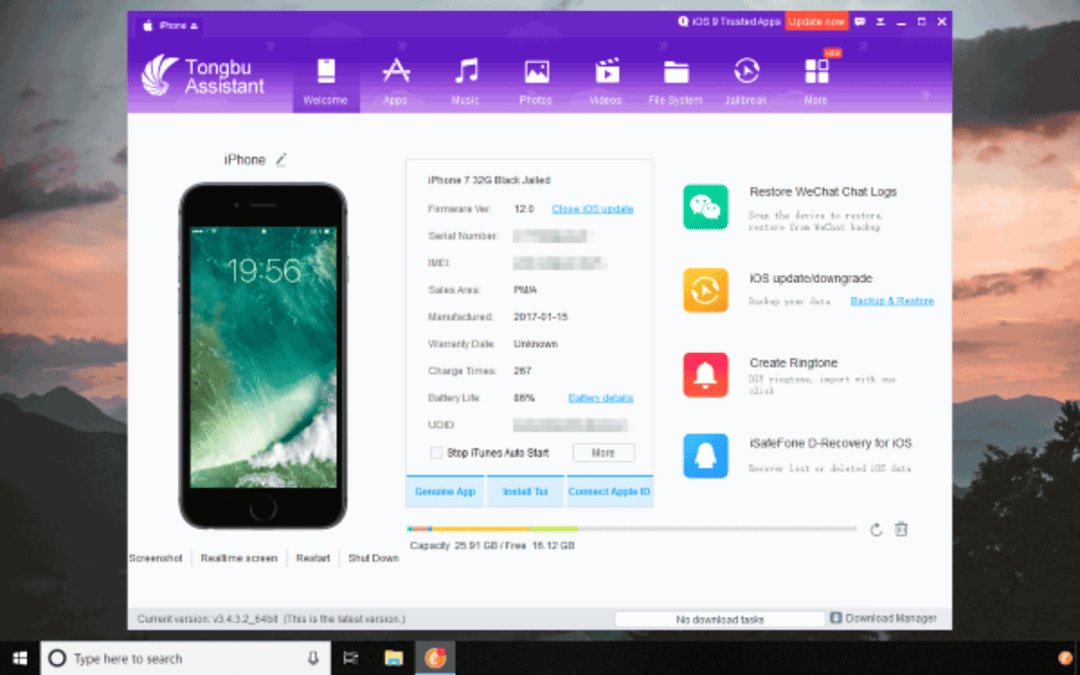
- Bước 2: Tiến hành khởi động phần mềm TongBu đã cài đặt trên máy tính > chọn vào mục Photos.
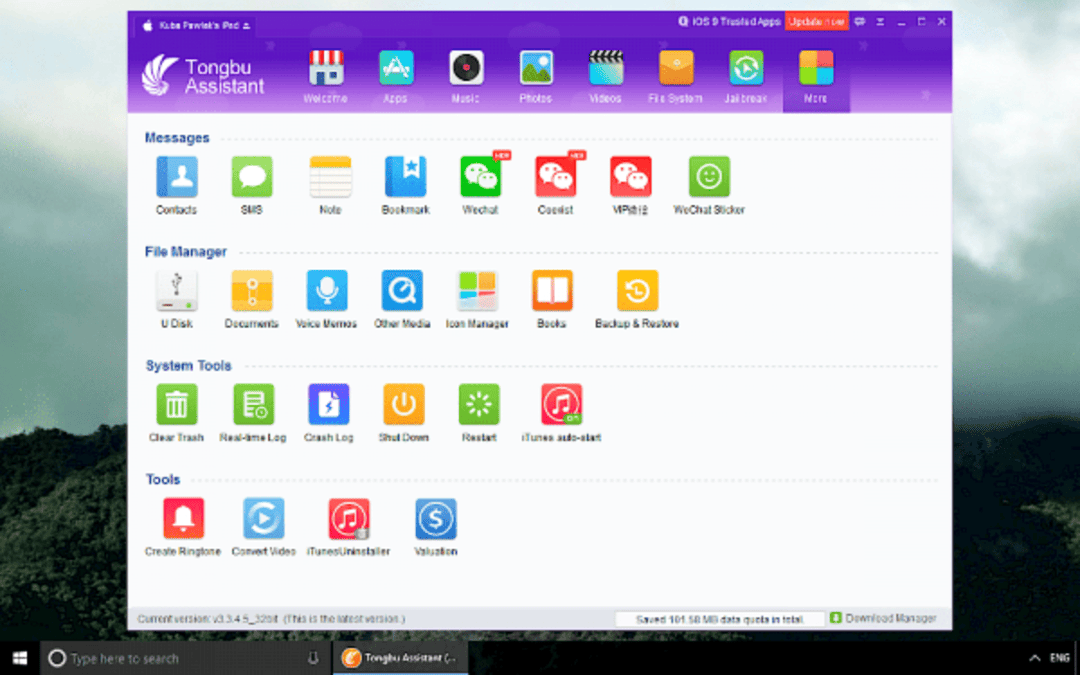
- Bước 3: Sau đó, bạn chọn vào phần Ảnh muốn xóa.
- Bước 4: Sau khi bạn chọn được những hình ảnh cần xóa, hãy chọn Delete > nhấn Ok để hoàn tất việc xóa toàn bộ hình ảnh trên iPhone mà bạn muốn.
Cách 3: Đồng bộ hóa iPhone với công cụ iTunes hoặc Finder
Để khắc phục tình trạng không xóa được ảnh trên iPhone, người dùng có thể tiến hành đồng bộ điện thoại với iTunes hoặc Finder như sau:
- Bước 1: Kết nối iPhone với máy tính thông qua cáp Lightning.
- Bước 2: Nhấn vào biểu tượng iPhone tại góc trái màn hình PC hoặc Mac chạy trên macOS Mojave 10.14 trở lên. Hoặc chọn Người tìm kiếm và chọn iPhone của bạn dưới mục Tìm kiếm trên máy Mac chạy macOS Catalina 10.15 hoặc phiên bản mới hơn.
- Bước 3: Mở vào mục Hình ảnh > tìm hình ảnh bạn muốn xóa và bỏ chọn,
- Bước 4: Hãy đồng bộ lại iPhone lần cuối để hoàn thành quá trình.
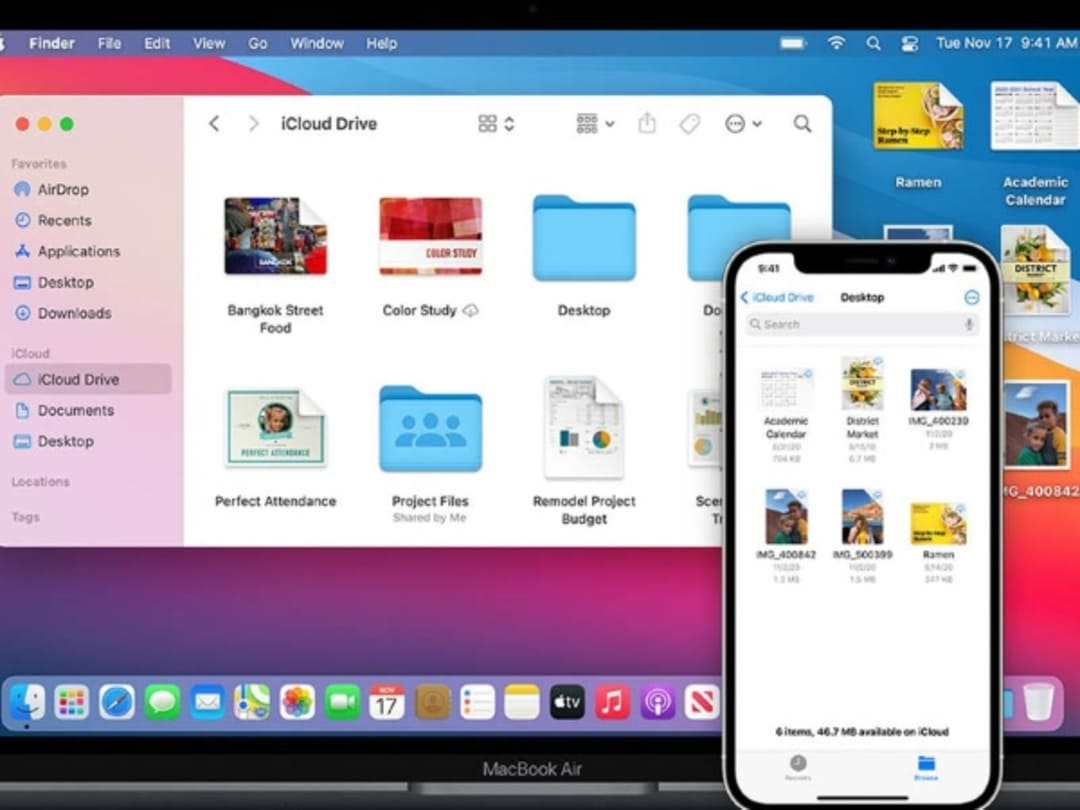
Trong trường hợp tất cả các giải pháp trên đều không hiệu quả, có khả năng thiết bị của bạn đã gặp lỗi phần mềm. Hãy mang iPhone đến địa chỉ sửa chữa điện thoại đáng tin cậy để nhận được sự hỗ trợ từ kỹ thuật viên chuyên nghiệp.
Ngoài những cách sửa lỗi không xóa được ảnh, bạn có thể tìm hiểu thêm các phương pháp xóa ảnh nhanh chóng trên iPhone trong phần dưới đây
Cách 4: Xóa từng hình ảnh trên iPhone
- Bước 1: Mở ứng dụng Ảnh trên điện thoại iPhone > chọn Album chứa hình ảnh cần xóa.
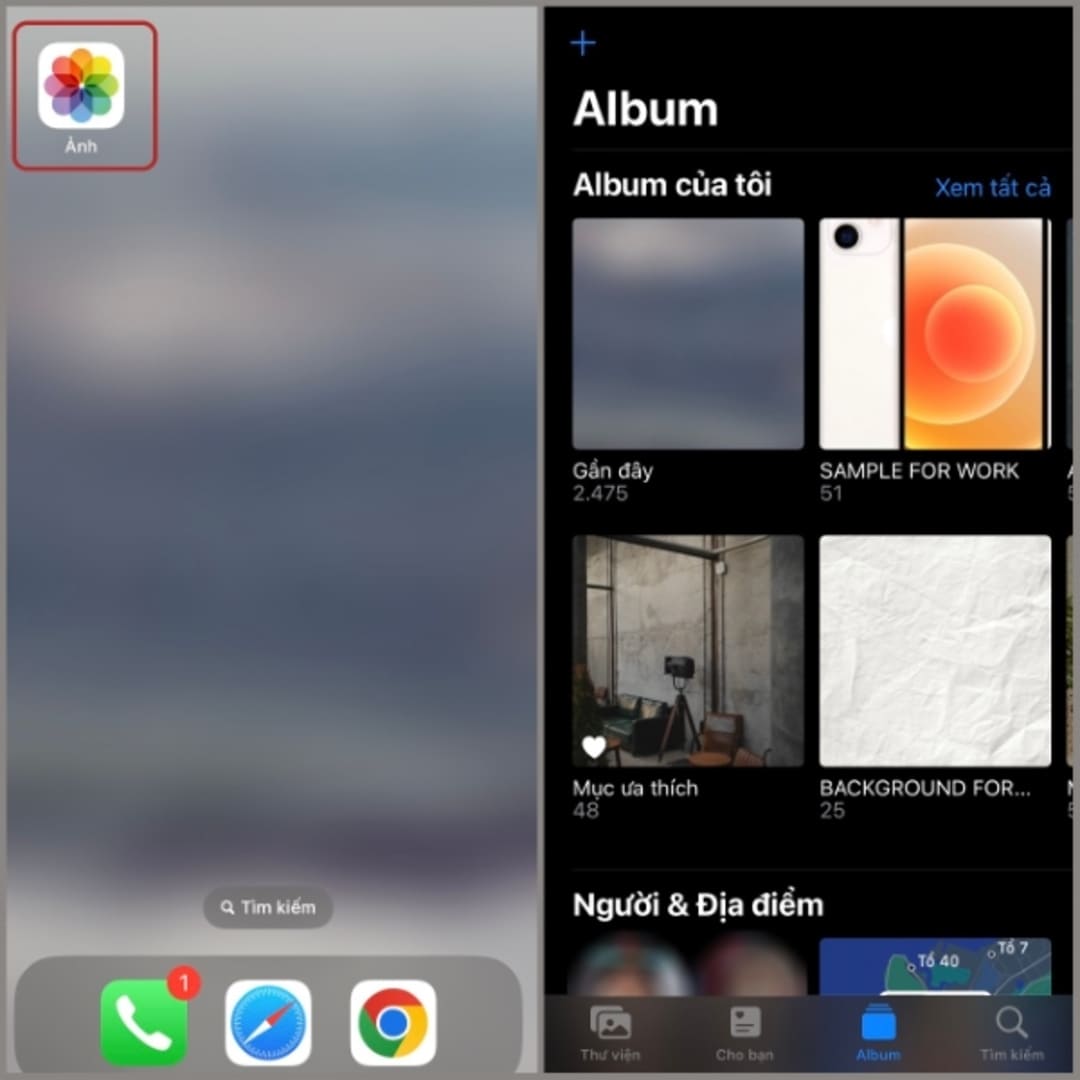
- Bước 2: Nhấn giữ ảnh muốn xóa > Chọn Xóa.
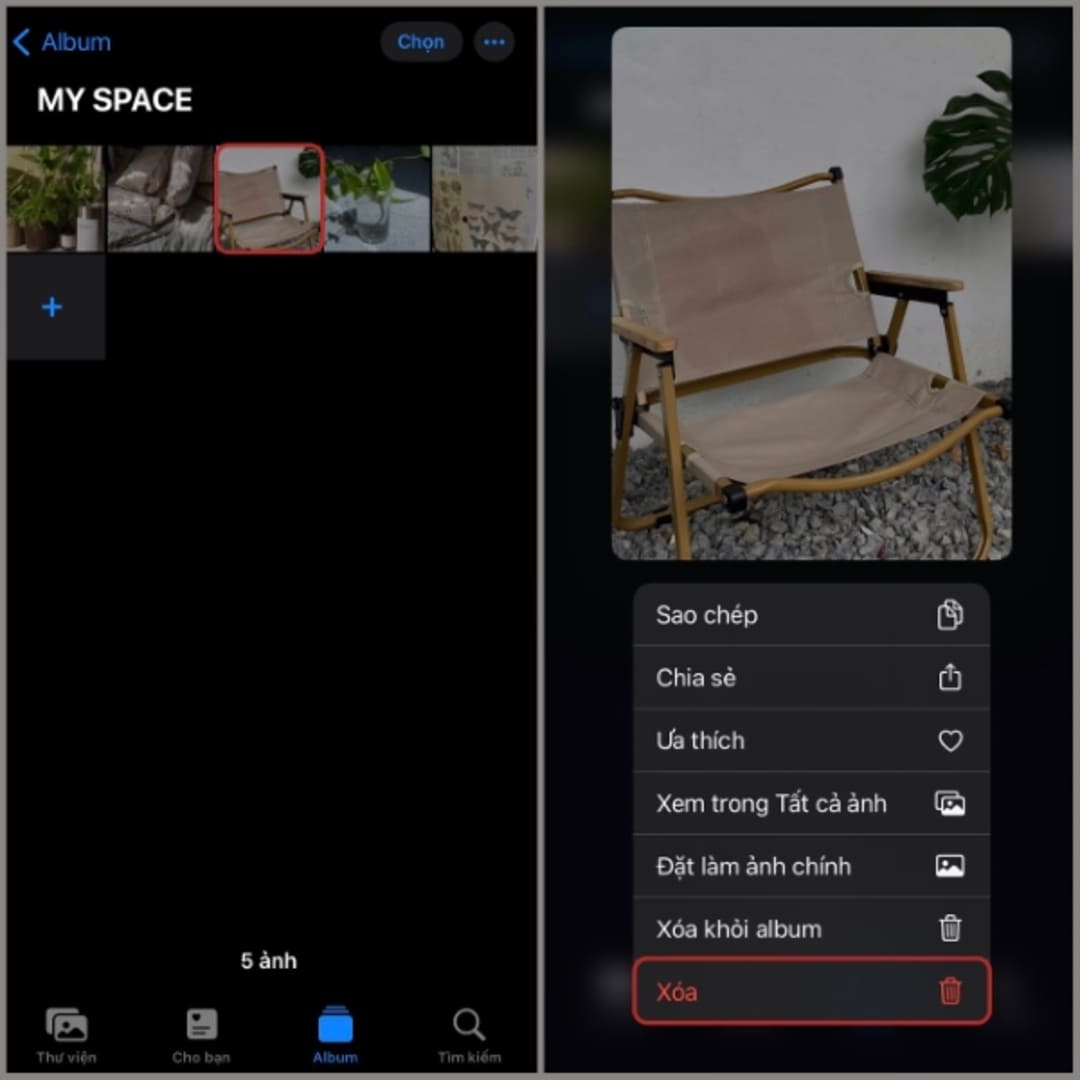
- Bước 3: Chọn Xóa ảnh để xóa thành công hình ảnh đó.
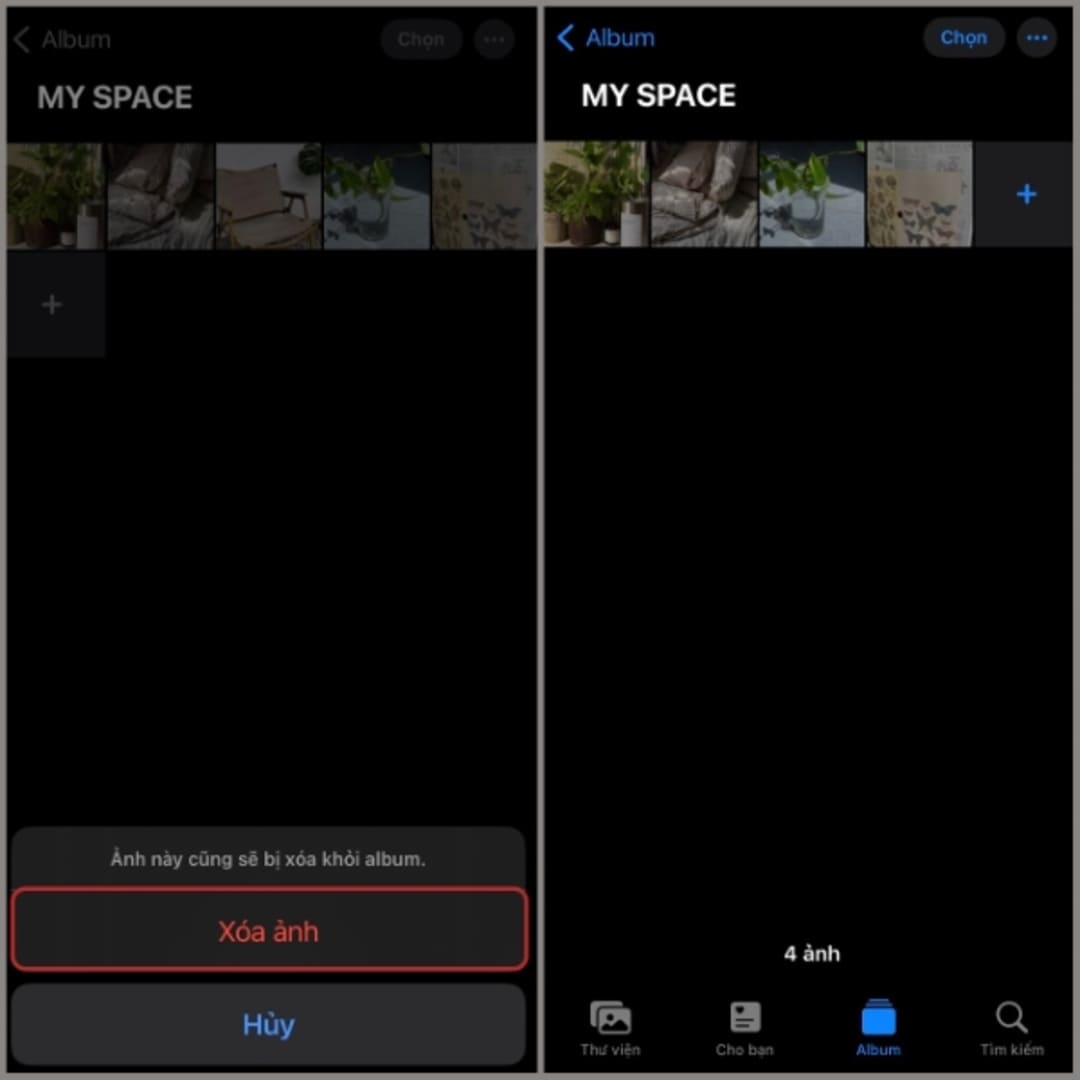
Cách 5: Xóa nhiều ảnh trên iPhone
- Bước 1: Mở ứng dụng Ảnh > chọn Album chứa hình ảnh cần xóa.
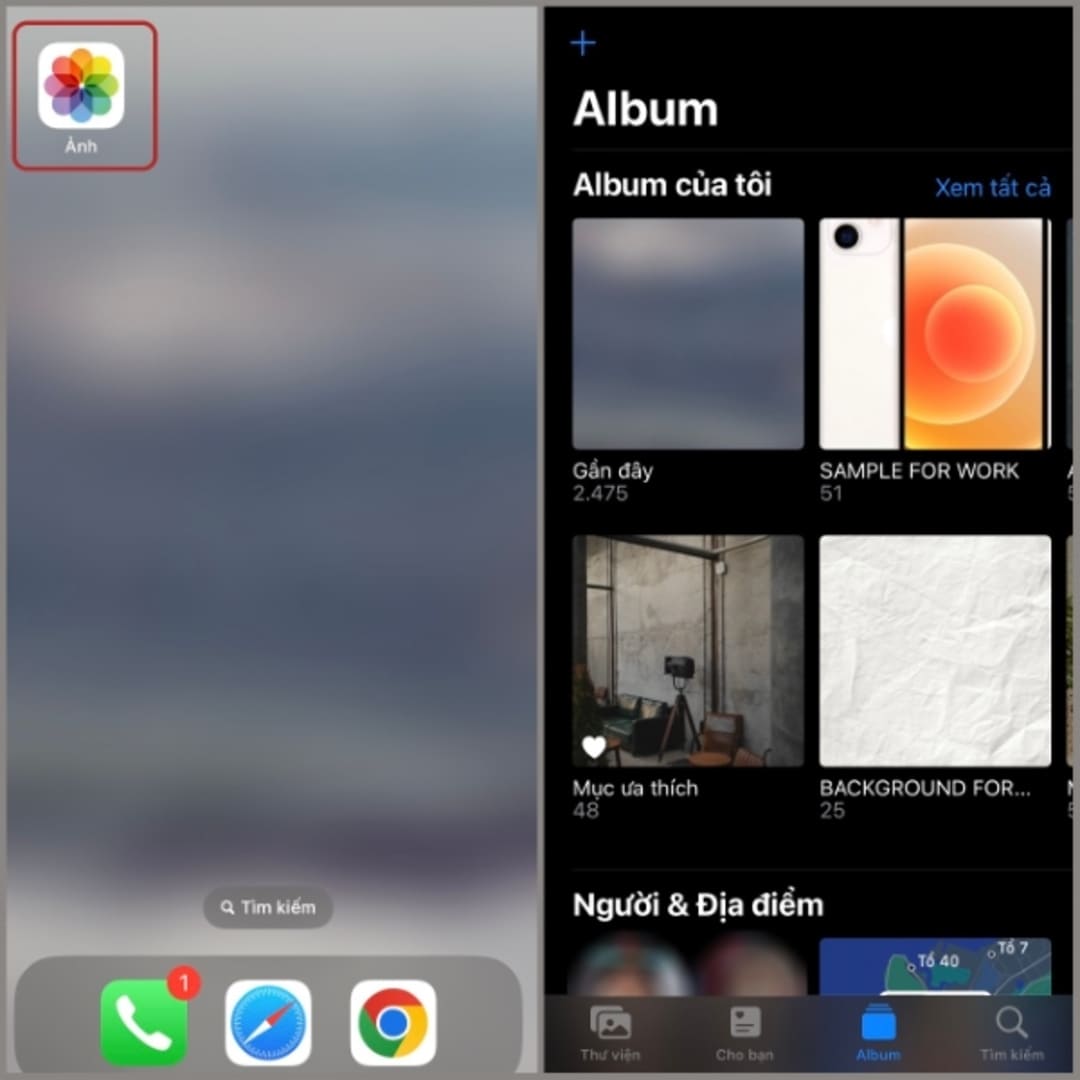
- Bước 2: Nhấn Chọn > chọn những hình ảnh cần xóa cùng lúc.
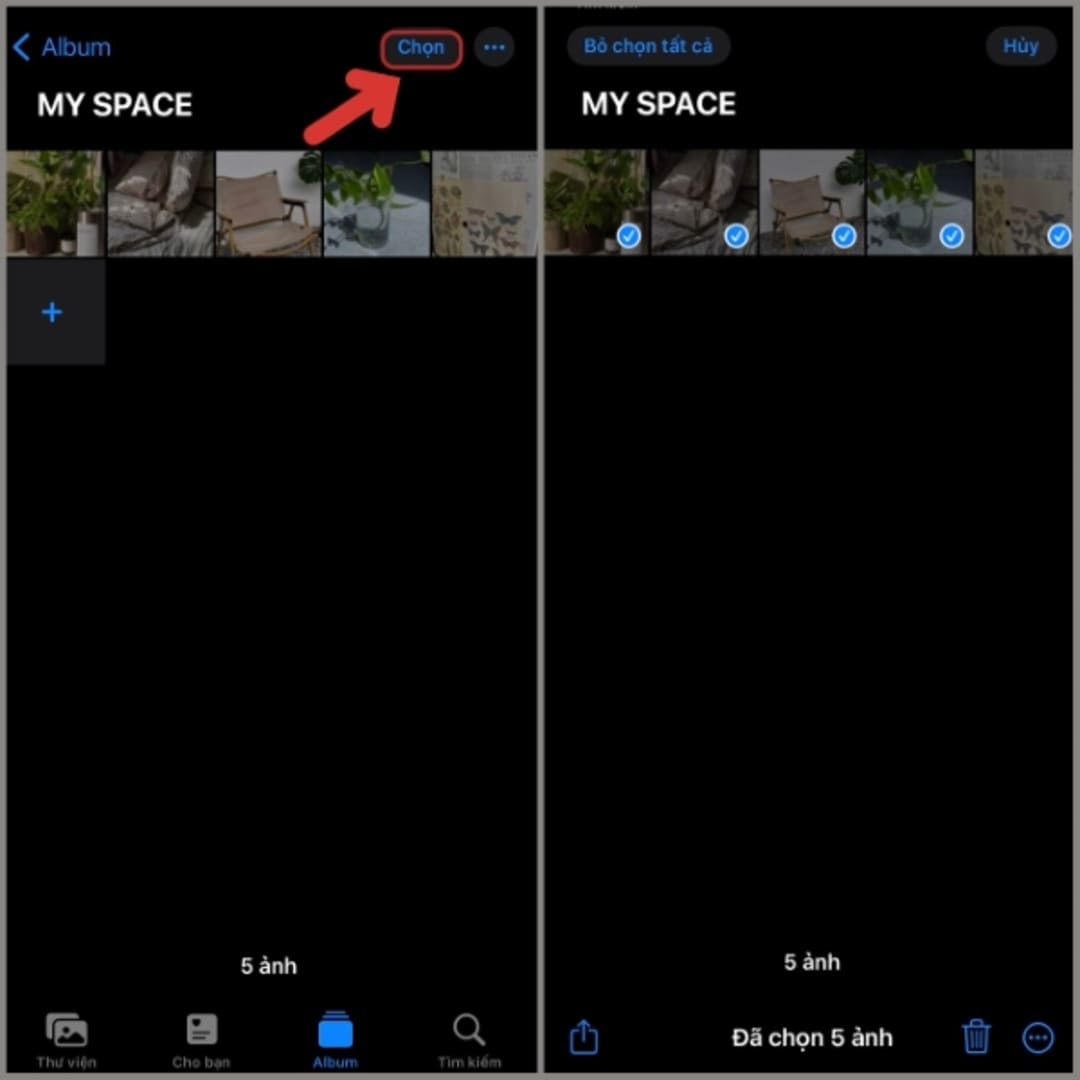
- Bước 3: Nhấn vào biểu tượng thùng rác tại góc dưới bên phải màn hình > chọn Xóa.
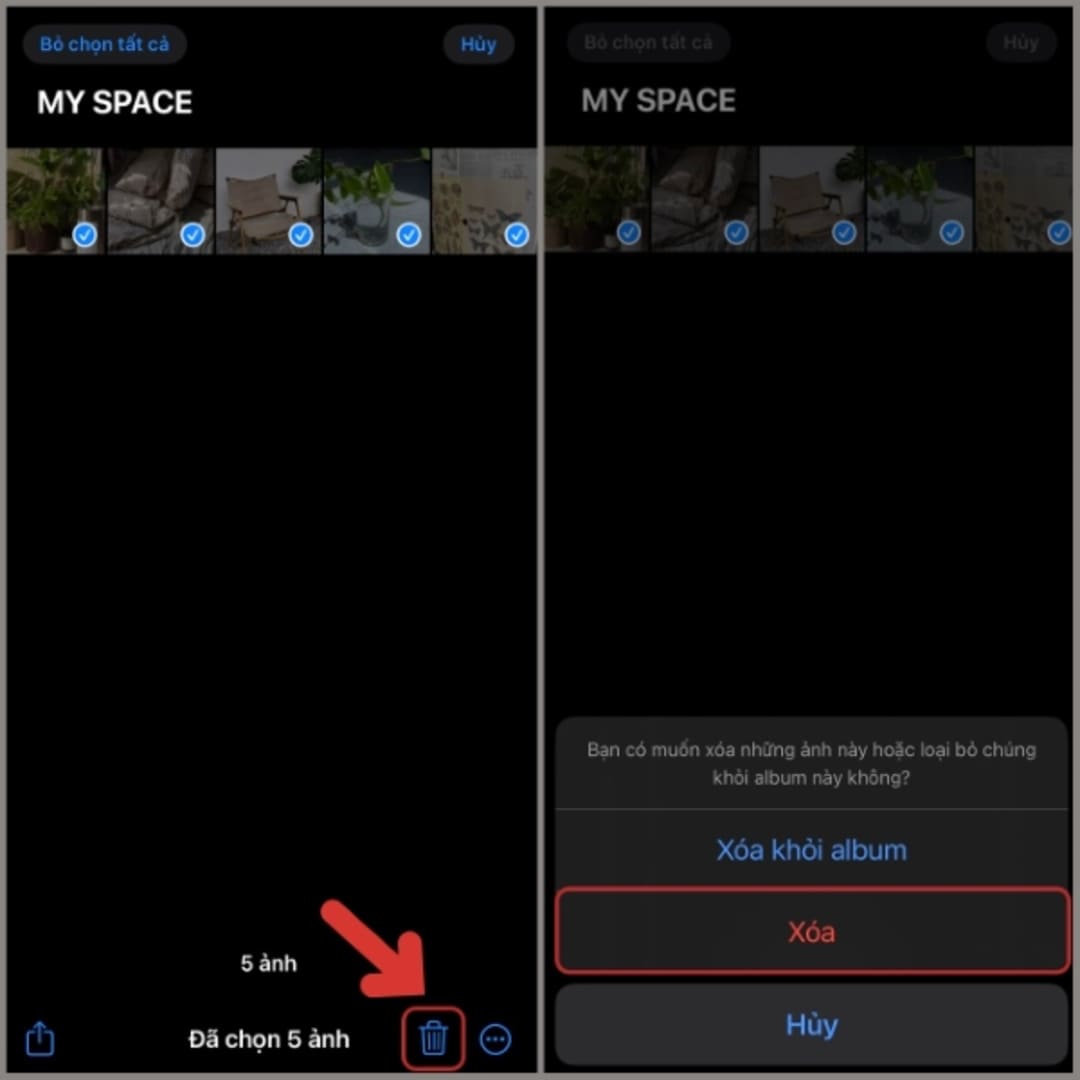
Ngay bây giờ nếu bạn muốn biết thêm nhiều thông tin hữu ích khác, hoặc có bất kỳ thắc mắc gì về cách xử lý tình trạng không xóa được ảnh trong iphone, hãy truy cập Website Limosa.vn hoặc Fanpage Limosa để được giải đáp thắc mắc nhé!

 Thời Gian Làm Việc: Thứ 2 - Chủ nhật : 8h - 20h
Thời Gian Làm Việc: Thứ 2 - Chủ nhật : 8h - 20h Hotline: 1900 2276
Hotline: 1900 2276




